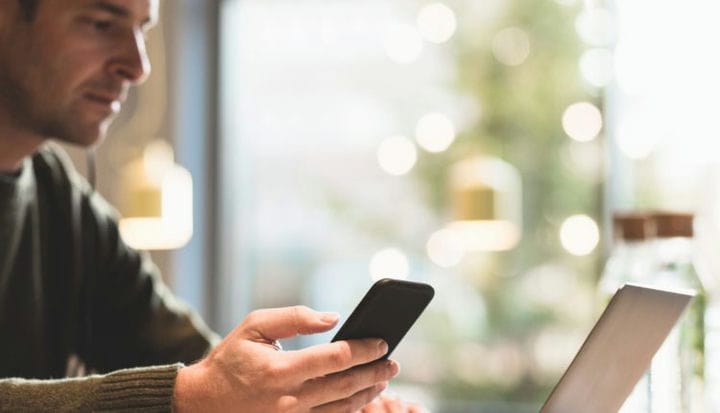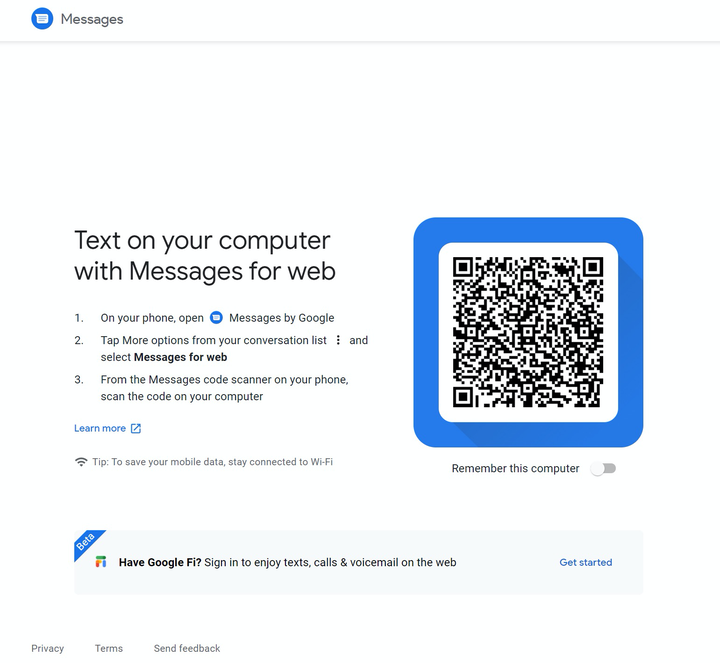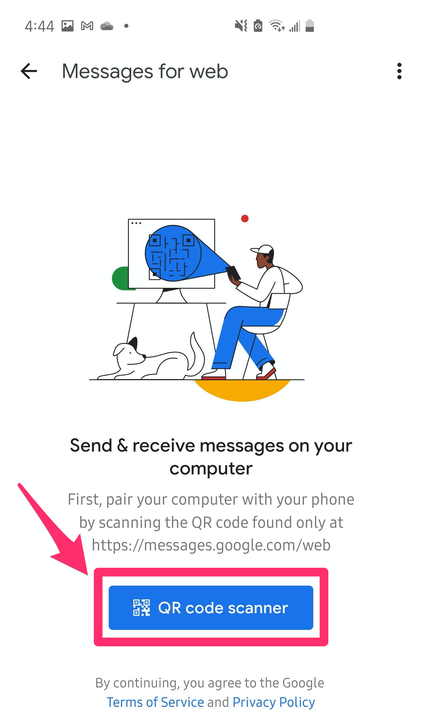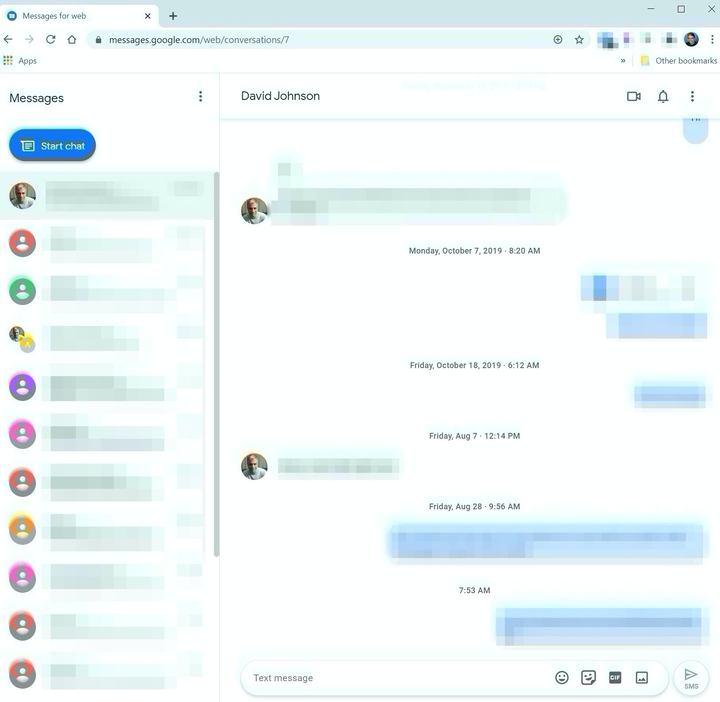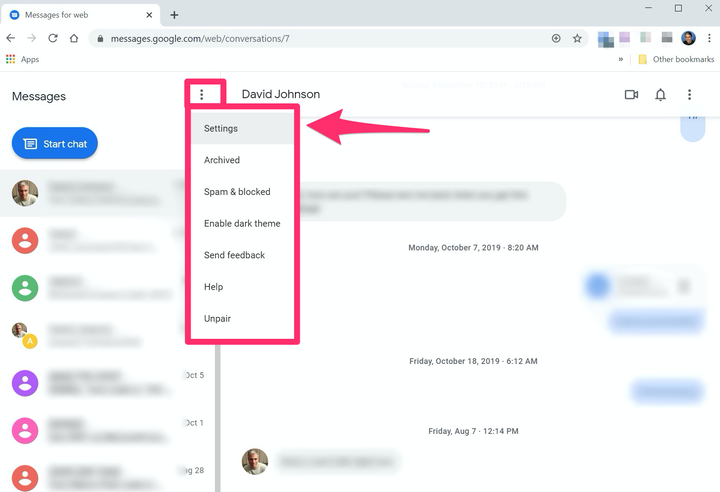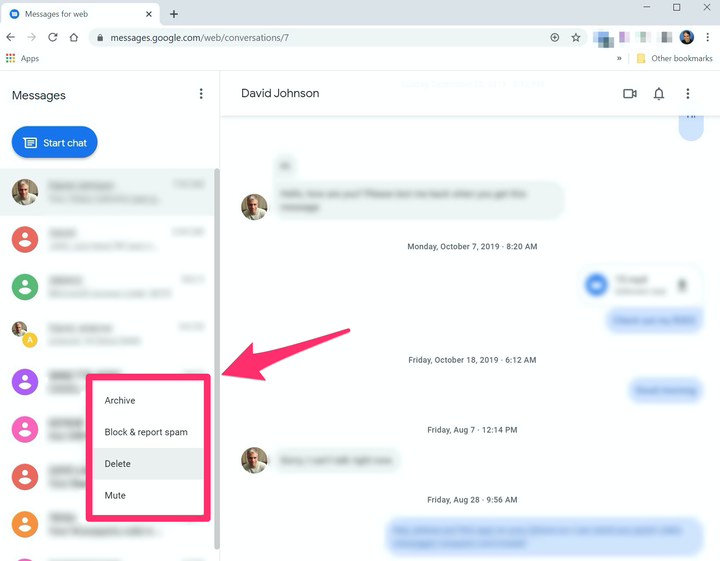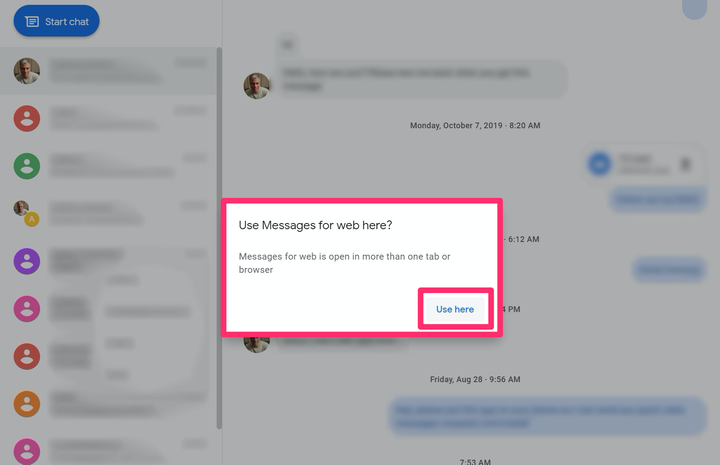So verwenden Sie die Nachrichten für das Web-Feature von Android
Mit „Messages for Web” von Android können Sie Textnachrichten von jedem Webbrowser aus senden.
Maskot/Getty Images
- Sie können die Android-Funktion „Messages for Web” verwenden, um Textnachrichten in jedem Webbrowser zu senden und zu empfangen, sogar auf einem Computer oder einem Nicht-Android-Tablet.
- Messages for Web hält alle Ihre Nachrichten zwischen Ihren sekundären Geräten und der Nachrichten-App Ihres Android-Telefons synchron.
- Öffnen Sie zunächst messages.google.com/web in einem beliebigen Webbrowser und scannen Sie den dort angezeigten QR-Code mit der Nachrichten-App auf Ihrem Android-Telefon.
Zwischen Googles Duo, Hangouts, Voice und anderen wäre es schwierig, Google vorzuwerfen, dass es nicht genügend Messaging-Dienste gibt. „Messages for Web” ist der neueste Messaging-Dienst. Ähnlich wie Apples iCloud – Messaging synchronisiert es sich mit der SMS – Nachrichten-App auf Ihrem Android -Telefon, sodass Sie Textnachrichten in jedem Browser senden und empfangen können – sogar auf Ihrem Desktop- PC.
So richten Sie Android-Nachrichten für das Web ein
Es dauert nur wenige Augenblicke, um mit Messages für das Web loszulegen. Folgendes müssen Sie tun:
1. Gehen Sie in dem Webbrowser, den Sie für Nachrichten verwenden möchten, zu messages.google.com/web.
Die Webseite „Nachrichten für das Web” enthält einen QR-Code, den Sie mit Ihrem Telefon scannen müssen.
2. Öffnen Sie auf Ihrem Telefon Nachrichten und tippen Sie oben rechts auf dem Bildschirm auf die Menüschaltfläche mit den drei Punkten. Wählen Sie im Dropdown-Menü „Nachrichten für das Web” aus.
3. Tippen Sie auf „QR-Code-Scanner” und verwenden Sie Ihr Telefon, um den QR-Code auf der Webseite zu scannen.
Öffnen Sie den QR-Scanner für Nachrichten für das Web über das Menü in der Nachrichten-App.
Nach einem Moment sollten alle Nachrichten auf Ihrem Telefon mit der Webseite synchronisiert werden und Sie sollten eine vertraut aussehende Nachrichtenschnittstelle sehen.
Unmittelbar nach dem Scannen des QR-Codes sollten Ihre Textnachrichten im Internet angezeigt werden.
So verwenden Sie Android-Nachrichten für das Web
Sobald Sie Ihr Telefon mit einem Webbrowser verbunden haben, unterscheidet sich die Verwendung von Messages for Web nicht von der Verwendung einer anderen Messaging-App. Da alle Ihre Nachrichten synchronisiert werden, können Sie bestehende Chats fortsetzen und neue starten.
Im Folgenden finden Sie einige Tipps zur optimalen Nutzung von Nachrichten für das Web:
- Wenn Sie diesen Browser regelmäßig zum Versenden von SMS verwenden möchten, können Sie Messages for Web diesen Webbrowser merken lassen. Dazu können Sie „Diesen Computer merken” aktivieren, indem Sie die Schaltfläche nach rechts unter dem QR-Code wischen, oder im Fenster „Diesen Computer merken?” auf „Ja” klicken. Popup-Fenster auf der Nachrichtenseite. Wenn Sie beide Gelegenheiten verpasst haben, klicken Sie auf das Dreipunktmenü im Bereich auf der linken Seite der Seite und dann auf „Einstellungen”. Auf der Seite „Einstellungen” können Sie „Diesen Computer speichern” aktivieren, indem Sie die Schaltfläche nach rechts wischen.
- Es gibt eine Fülle von Einstellungen, die Sie verwenden können, um Ihr Messaging-Erlebnis im Web zu optimieren. Klicken Sie auf das Dreipunktmenü im Bereich auf der linken Seite der Seite und klicken Sie auf „Einstellungen”, um sie alle anzuzeigen.
Achten Sie darauf, die Einstellungen für Nachrichten für das Web zu durchsuchen.
- Um eine Konversation zu archivieren, zu löschen, zu blockieren oder stummzuschalten, bewegen Sie die Maus über einen Chat im Bereich auf der linken Seite und klicken Sie auf das angezeigte Dreipunktmenü. Wählen Sie dann die gewünschte Option aus dem Popup-Menü aus.
Verwenden Sie die Dreipunkt-Menüschaltflächen neben jeder Konversation, um Ihre Chat-Optionen zu steuern.
- Sie können bestimmte Teile einer Konversation kopieren und löschen. Bewegen Sie die Maus über den Text, den Sie kopieren oder löschen möchten, klicken Sie auf die drei Punkte rechts und wählen Sie dann die gewünschte Aktion aus.
- Sie können die Nachrichten-App Ihres Telefons jeweils nur mit einem Webbrowser synchronisieren. Wenn Sie sich beispielsweise auf einem zweiten Computer bei Messages for Web anmelden, wird der Dienst auf dem ersten Computer angehalten und ein Popup-Fenster angezeigt, mit dem Sie wieder die Kontrolle übernehmen können. Klicken Sie dazu auf „Hier verwenden” und Messages for Web wird im zweiten Browser deaktiviert.
Wenn Sie Messages für das Web in einem zweiten Browserfenster öffnen, wird das erste Fenster angehalten, bis Sie wieder die Kontrolle über diesen Browser übernehmen.